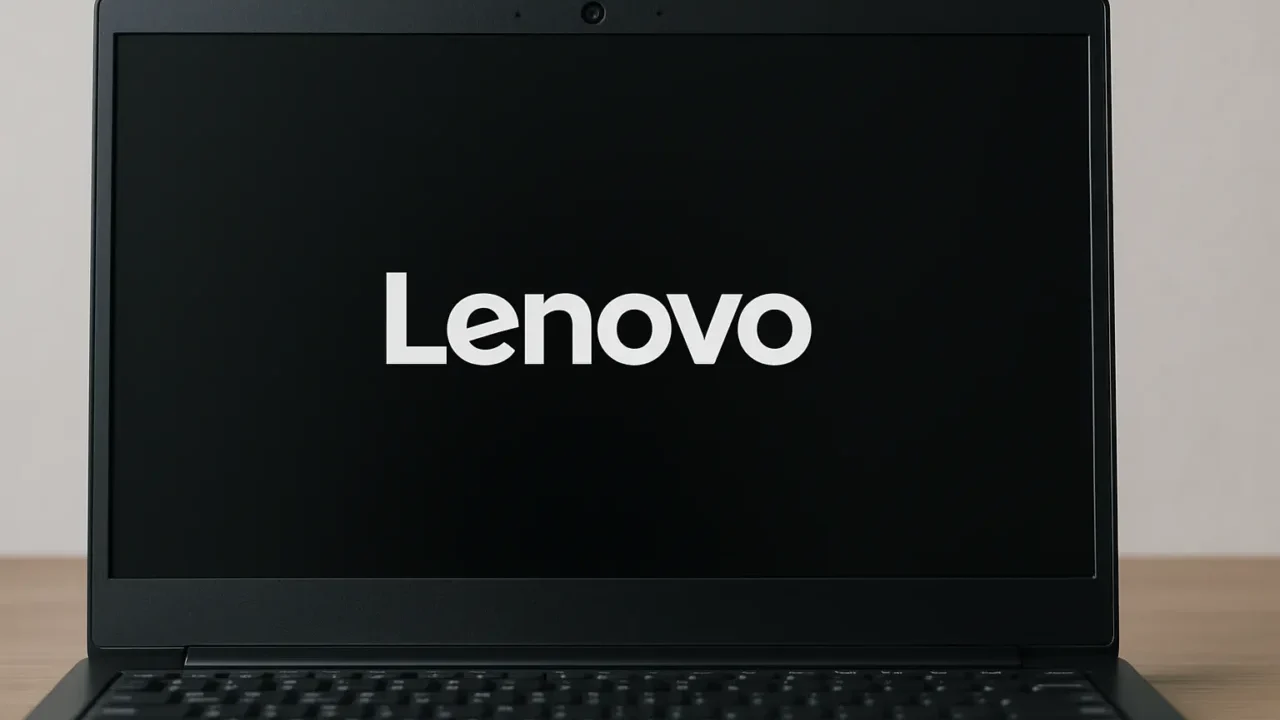Lenovoパソコンの動作が不安定になったり、譲渡・廃棄前に初期状態へ戻したいとお考えではありませんか?
- Windows 10が起動できる場合の初期化
- OSが起動しない場合のリカバリーモード対応
- USBリカバリーメディアを使った復元方法
Lenovoには独自の「OneKey Recovery」や「Novoボタン」など便利な機能があり、状況に応じて安全に初期化を進めることが可能です。
初期化作業を行うと、データは完全に消去され復元が困難になります。
本記事では、状況別に適した手順をステップ形式で丁寧に解説しています。大切なデータが含まれている場合は、必ずバックアップを取るか、事前にデータ復旧の可能性を検討しましょう。
もし初期化前後に起動できなくなった場合や、誤って初期化をしてしまい大切なデータを失ってしまった場合は、当社が24時間365日対応の無料診断でサポートいたします。
目次
【要注意】自力対応が招くデータ損失のリスク

「Lenovoパソコンを初期化してしまった」――そんなトラブルに直面したとき、まずは自力で何とかしようと対応する方が多いと思います。
Lenovo製PCをWindows10で工場出荷状態に戻すと、大切なデータまで消去されることがあり、内部に異常がある場合は安易な初期化で悪化するリスクがあります。
専門業者であれば、正確な診断に基づいて最適な方法で復旧を進めるため、データ消失を最低限に抑えることができます。中でもデジタルデータリカバリーは、以下の理由から多くの方に選ばれています。
- 相談実績46万件以上(2011年1月~)の豊富な対応経験に基づき、個人・法人問わず幅広いトラブルに対応
- 一部復旧を含む復旧件数割合91.5%(※内、完全復旧57.8%。復旧件数割合=データ復旧件数/データ復旧ご依頼件数。2023年10月実績)という業界トップクラスの技術力
- 他社で「復旧不可」とされた機器の対応実績が7,300件越えにものぼり、独自の復旧技術を保有
大切なデータを守るには、まずは自力対応よりも専門的な判断が欠かせません。操作を誤る前に、まずは当社にご相談ください。
Lenovoパソコンを初期化する4つの方法
状況に応じて使い分ける、代表的な初期化方法をご紹介します。Windowsが起動できるかどうか、リカバリ領域の有無などが判断ポイントとなります。
Windowsが起動できる場合のリセット
Windowsが正常に起動する状態であれば、「設定」から簡単に工場出荷状態へ戻すことができます。既存データの保持可否も選べます。
- スタートメニューから「設定」を開く
- 「更新とセキュリティ」>「回復」を選択
- 「このPCを初期状態に戻す」の「開始する」をクリック
- 「個人用ファイルを保持する」または「すべて削除する」を選択
- 画面の指示に従ってリセットを完了
起動できない場合のリカバリーモード利用
OSが正常に起動しない場合は、電源投入直後に「F11」キーを連打するか、Lenovo独自の「Novoボタン」でリカバリーモードを起動します。
- 電源OFFの状態から「F11キー」または「Novoボタン」を押す
- 「オプションの選択」画面で「トラブルシューティング」を選択
- 「このPCを初期状態に戻す」を選択
- ファイル削除範囲を選択し、リセットを実行
※Novoボタンは本体側面にある小さな穴で、細いピンで押すタイプもあります。
OneKey Recovery機能を使う
OneKey Recoveryが搭載されているモデルであれば、HDD内のリカバリ領域から初期状態へ簡単に復元できます。
- 電源OFFの状態でNovoボタンを押す
- 「Novo Button Menu」から「System Recovery」を選択
- 「初期バックアップから復元する」を選び「次へ」
- 「はい」を選択して初期化開始
※この機能がないモデルでは他の手段をお使いください。
リカバリーメディア・USBを使う方法
HDDのリカバリ領域が壊れている場合や、OSがまったく起動しない場合には、Lenovoの公式サイトから作成できるリカバリーUSBを使用します。
- 別PCでLenovo公式サイトからリカバリーメディアを作成
- 対象のLenovo PCにUSBを接続
- 起動時に「F12」キーを連打し、USBブートを選択
- 「トラブルシューティング」>「このPCを初期状態に戻す」を選択
専門業者に相談する
初期化中にエラーが発生した、リカバリ領域が壊れている、重要なデータを削除してしまった——そんな場合でも焦らずご相談ください。リカバリ処理によって失われたデータでも、状況によっては一部復元が可能です。
デジタルデータリカバリーは、これまでに46万件以上の相談実績(※1)を持ち、一部復旧を含む復旧件数割合91.5%(※2)という高い成果を上げています。初期診断とお見積りは無料で、24時間365日対応していますので、お困りの際はお気軽にご相談ください。
※1 期間:2011年1月以降
※2 内、完全復旧57.8%。復旧件数割合=データ復旧件数/データ復旧ご依頼件数。2023年10月実績
自力で対応できない場合はデータ復旧の専門業者に相談する

自力で対応できない場合や、機器が物理的に破損している場合、個人での修復は困難です。重要なデータが含まれている場合、データ復旧専門業者に依頼するのが最も安全です。
データ復旧業者では、問題の根本原因を特定し、安全にデータを回復する最善の方法を提案できます。デジタルデータリカバリーでは、相談から初期診断・お見積りまで24時間365日体制で無料でご案内しています。まずは復旧専門のアドバイザーへ相談することをおすすめします。
デジタルデータリカバリーの強み

デジタルデータリカバリーは「データ復旧専門業者17年連続データ復旧国内売上No.1」(※1)の実績を持つデータ復旧業者です。
データ復旧の技術力として、一部復旧を含む復旧件数割合91.5%(※2)を誇っています。
他社で「復旧不可能」と判断された機器を、当社が復旧に成功した事例は数えきれません。実際に、他社対応後のご相談だけでも7,300件を超えています。
これこそが“データ復旧の最後の砦”と呼ばれる理由です。どんな状態でも、諦める前にまずはご相談ください。最善を尽くしてデータを取り戻します。
※1:データ復旧専門業者とは、自社及び関連会社の製品以外の製品のみを対象に保守及び修理等サービスのうちデータ復旧サービスを専門としてサービス提供している企業のこと。第三者機関によるデータ復旧サービスでの売上の調査結果に基づく(算出期間:2007年~2020年)
※2:2023年10月実績。一部復旧:完全復旧に至らなかったが、一部復旧できた場合。完全復旧:復旧希望データを100%復旧できた場合。
初期診断・相談・見積まで無料で対応可能
初期診断とは、機器に発生した障害の原因を正確に特定し、復旧の可否や復旧方法を確認する工程です。デジタルデータリカバリーでは、経験豊富な技術者が「初期診断」を行い、内部の部品にダメージを与えることなく問題を見つけます。
データ障害のパターン15,000種類以上もありますが、「ご相談件数46万件超」(算出期間:2011年1月1日~)を持つ当社は、それぞれの障害原因をデータベースから即座に情報を引き出し、原因を正確に特定できる体制を整えています。
よくある質問
いえ、かかりません。当社では初期診断を無料で実施しています。お客様の機器に初期診断を行って初めて正確なデータ復旧の費用がわかりますので、故障状況を確認しお見積りをご提示するまで費用は頂いておりません。
※ご郵送で機器をお預けいただいたお客様のうち、チェック後にデータ復旧を実施しない場合のみ機器の返送費用をご負担頂いておりますのでご了承ください。
機器の状態によって故障の程度が異なりますので、復旧完了までにいただくお時間はお客様の機器お状態によって変動いたします。
弊社は、復旧完了までのスピードも強みの1つで、最短即日復旧・ご依頼の約8割を48時間以内に復旧完了などの実績が多数ございます。ご要望に合わせて柔軟に対応させていただきますので、ぜひご相談ください。
営業時間は以下の通りになっております。
365日24時間、年中無休でお電話でのご相談・復旧作業・ご納品・アフターサービスを行っています。お困りの際は是非ご相談ください。
電話受付:0:00~24:00 (24時間対応)
電話番号:0800-333-6302
来社受付:9:30~21:00
復旧できる可能性がございます。
弊社では他社で復旧不可となった機器から、データ復旧に成功した実績が多数ございます。 他社大手パソコンメーカーや同業他社とのパートナー提携により、パートナー側で直せない案件を数多くご依頼いただいており、様々な症例に対する経験を積んでおりますのでまずはご相談ください。
この記事を書いた人

デジタルデータリカバリー データ復旧エンジニア
累計相談件数46万件以上のデータ復旧サービス「デジタルデータリカバリー」において20年以上データ復旧を行う専門チーム。
HDD、SSD、NAS、USBメモリ、SDカード、スマートフォンなど、あらゆる機器からデータを取り出す国内トップクラスのエンジニアが在籍。その技術力は各方面で高く評価されており、在京キー局による取材実績も多数。2021年に東京都から復旧技術に関する経営革新優秀賞を受賞。